Vill du kryptera dina filer utaninstallerar du en tredjepartsapplikation? Windows XP har ett ursprungligt stöd för filkomprimering och dekomprimering som kallas komprimera filer och mappar, vilket är en grundläggande funktion som gör att vi kan zip-filer i vilket format som helst Windows Explorer kan öppna dessa filer utan behov av tredje parts applikationer. Förutom komprimering och dekomprimering, det tillåter oss också att lösenordsskydda dessa filer. I Windows Explorer behandlas zip-filerna som alla andra normala mappar som låter dig dra och släppa nya filer eller kopiera innehållet.
Hur komprimera filer och mappar i Windows XP
För att börja komprimera filer, leta upp filen du vill zip.

Högerklicka i filen väljer du Skicka till och komprimerad (zippad) mapp.
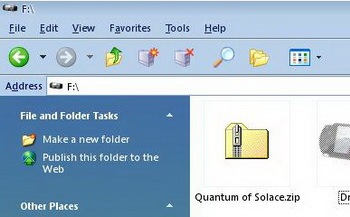
Windows komprimerar nu filen och skapar en ny komprimerad mapp med samma namn som filen, du kan byta namn på den komprimerade mappen till önskat namn.
Till lägg till en annan fil till denna zip, högerklicka på den andra filen och välj Kopia. Nästa högerklicka på den komprimerade mappen och välj Klistra.
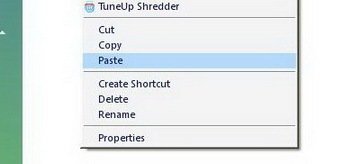
Den kopierade filen klistras in i den komprimerade mappen. För att lägga till fler filer till den komprimerade mappen, upprepa stegen ovan tills alla filerna har kopierats till din komprimerade mapp.
Hur du lösenordsskyddar zip-fil
Om du vill förbättra säkerheten och inte vill att andra ska se innehållet i din komprimerade mapp kan du tilldela lösenord till den komprimerade mappen eller zip-filen
Högerklicka på den komprimerade mappen och välj Utforska.
Klicka nu Fil och Välj Lägg till ett lösenord. Ange lösenordet och bekräfta igen bekräfta det.
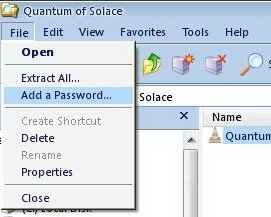
Hur man tar bort lösenordet från komprimerad fil
Ta bort lösenordet av komprimerad mapp eller zippad fil, högerklicka på den komprimerade mappen och välj Utforska.
På Fil menyn, välj Ta bort lösenord.
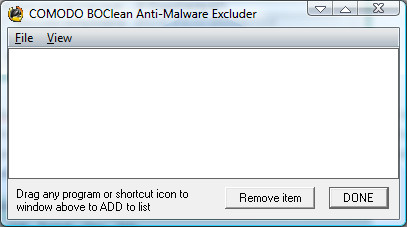
Filnamn i lösenordsskyddat komprimeratmappen är synlig även om filerna själva är otillgängliga utan lösenord. För att dölja dem, skapa en annan komprimerad mapp (inte nödvändig för att vara lösenordsskyddad) i den komprimerade mappen som kommer att vara lösenordsskyddad. Därmed kan de obehöriga användare visa innehållet i den skyddade zip-filen, som är en annan zip-fil, men inte innehållet i den andra zip-filen.














kommentarer